การตั้งรหัสผ่านเพื่อเก็บเป็นวิธีที่ง่ายที่สุดในการป้องกันการเข้าถึงไฟล์และโฟลเดอร์บนคอมพิวเตอร์ของคุณ ใส่ป้องกันการเก็บอาจแม้กระทั่งผู้ใช้มือใหม่ ก็พอที่จะรู้กฎหลายเมื่อเลือกรหัสผ่านและทำตามขั้นตอนที่ระบุไว้ในคำแนะนำด้านล่าง
ใส่รหัสผ่านในการ WinRAR. นี้ Archiver ที่เป็นที่นิยมได้ในตัวเทคโนโลยีการเข้ารหัสข้อมูลจึงติดต่อโปรแกรมของบุคคลที่สาม เลือกไฟล์หรือโฟลเดอร์ให้คลิกขวาที่เมาส์และคลิกในรายการคำสั่ง "เพิ่มไปเก็บ". ในด้านบนกล่องคุณจะเห็นชื่อของเก็บค่าเริ่มต้น คุณสามารถเปลี่ยนได้โดยให้ชื่ออื่น ๆ เพื่อความเป็นส่วนตัวมากขึ้น ตัวเลือกในการเก็บข้อมูลก็เป็นไปได้ที่จะลบไฟล์ที่พวกเขาเพิ่มให้กับการจัดเก็บเพื่อที่จะไม่ล้างพวกเขาแล้วด้วยตนเอง การทำเช่นนี้ติ๊กรายการ " หลังจากลบไฟล์ที่เก็บ. วิธีการบีบอัดข้อมูล (วิธีการบีบอัด) จะช่วยให้คุณเพื่อขยายพื้นที่ว่างบนดิสก์เนื่องจากความหนาแน่นมากขึ้น "บรรจุภัณฑ์" การตัดสินใจที่มีความแตกต่างให้กด " ตั้งรหัสผ่าน "การติดตั้งรหัสผ่าน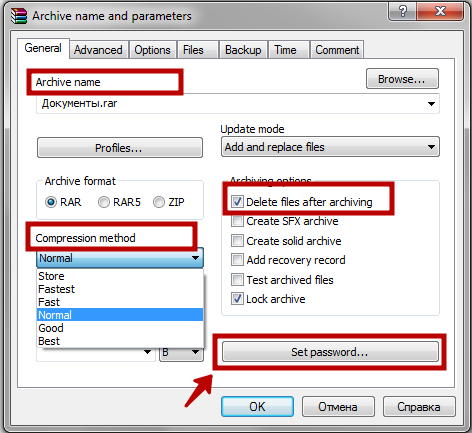
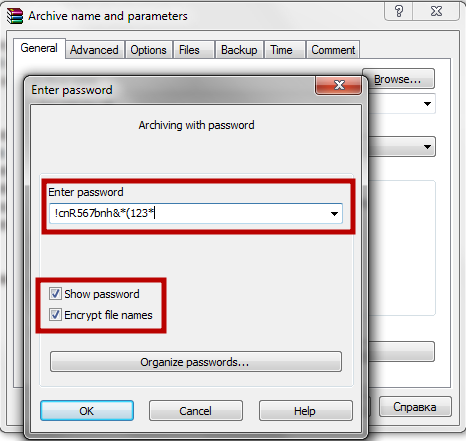
รอจนกว่าข้อมูลทั้งหมดจะถูกย้ายไปยังที่เก็บ ทั้งนี้ขึ้นอยู่กับปริมาณและการบีบอัดวิธีการของพวกเขาก็อาจจะใช้เวลาไม่กี่วินาทีหรือไม่กี่ชั่วโมง หลังจากเสร็จสิ้นการเก็บดับเบิลคลิกที่ไฟล์ที่ปลอดภัย ใส่รหัสผ่านและคลิก OK เพื่อดูเนื้อหาที่เก็บ หากคุณคัดลอกรหัสผ่านจากแฟ้มข้อความตรวจสอบให้แน่ใจว่าจะไม่มีช่องว่างที่ไม่จำเป็น - พวกเขาจะได้รับการยอมรับเป็นตัวละครที่มีความสำคัญและรหัสผ่านจะไม่ทำงาน หากคุณมีอยู่แล้ว เก็บพร้อม และคุณจำเป็นต้องใส่รหัสผ่านในนั้นดับเบิลคลิกที่มันคลิก " เพิ่ม " และเพิ่มที่เก็บที่มีอยู่สำคัญ: (! * + $ # ... ) รหัสผ่านที่เชื่อถือได้เป็นชุดอย่างน้อย 8 ตัวรวมทั้งตัวเลขตัวอักษรขนาดใหญ่และขนาดเล็กเช่นเดียวกับสัญญาณพิเศษ คุณสามารถเก็บรหัสผ่านบนแฟลชไดรฟ์หรือโทรศัพท์ แฟ้มข้อความในคอมพิวเตอร์ที่มีชื่อที่เป็นกลางและบันทึก .dll หรือส่วนขยาย .sys ยังเหมาะ - ไฟล์ดังกล่าวจะไม่ทำให้เกิดความสนใจจากด้านข้าง



ณ เวลาใด ๆ คุณสามารถเพิ่มหรือลบไฟล์การป้องกันโดยการเก็บรหัสผ่าน หากคุณมีทั้งของ Archiver ที่อธิบายข้างต้นคุณสามารถทำงานกับใด ๆ ของพวกเขาโดยไม่คำนึงถึงโปรแกรมที่ติดตั้งเก็บรหัสผ่าน




































